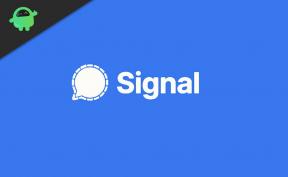Come utilizzare la struttura del documento in Google Docs
Altra Guida Utile / / August 04, 2021
Annunci
Scorrere un piccolo file di documento è facile. D'altra parte, se il documento è davvero grande con molte pagine, spostarsi attraverso di esse sarà un po 'difficile. Se stai creando o visualizzando una bozza su Google Doc, hai uno strumento utile chiamato Struttura del documento. Usando questo puoi facilmente attraversare un enorme file di documento senza alcuna confusione.
Puoi semplicemente trovare la tua strada in qualsiasi sezione del file doc. In questa guida ti mostrerò come utilizzare questo strumento. È disponibile su tutte le piattaforme come la versione Android, iOS e PC di Google Docs. Per prima cosa, devi abilitare la struttura del documento e quindi puoi aggiungere la struttura al tuo documento.

Sommario
-
1 Struttura del documento in Google Docs
- 1.1 Come abilitare la struttura del documento?
- 1.2 Per gli utenti Android e iOS / iPadOS,
- 1.3 Impostazione della struttura di un documento in Google Docs
Struttura del documento in Google Docs
Lascia che ti spieghi quanto sia semplice il processo di definizione. Devi specificare una certa parte del tuo documento come intestazione. Puoi suddividere l'intero testo in diversi titoli. La struttura (l'intestazione specificata) apparirà sulla sinistra del documento.
Annunci
Ti aiuterà a scomporre l'intero pezzo di documento. Puoi semplicemente fare clic sul contorno sulla mano sinistra che ti porterà alla particolare sezione del testo sotto quell'intestazione nel testo principale archiviato.
Come abilitare la struttura del documento?
- Apri il documento su Doc per il quale desideri impostare lo schema per la navigazione [puoi persino crearne uno nuovo]
- Sulla barra dei menu, fare clic su Visualizza > quindi seleziona Mostra struttura documento

- Puoi anche usare la scorciatoia Ctrl + Alt + A o Ctrl + Alt + H per abilitare Struttura documento per qualsiasi file di testo
Il metodo sopra era per gli utenti di PC.
Per gli utenti Android e iOS / iPadOS,
- Apri il file di Google Doc
- Nell'angolo in alto a destra tocca il pulsante con 3 punti per aprire un menu
- Quindi seleziona Struttura del documento
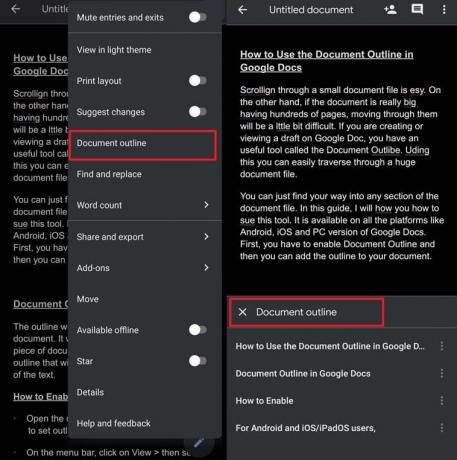
- Per gli utenti mobili, la struttura del documento verrà visualizzata nella parte inferiore dello schermo
Impostazione della struttura di un documento in Google Docs
Questa non è scienza missilistica. Dobbiamo creare un titolo che verrà visualizzato nel pannello struttura. Puoi semplicemente impostare un'intestazione e renderla in grassetto o corsivo. Mentre lo fai, questa intestazione apparirà nel pannello struttura. Quando fai clic sulla struttura, il cursore si sposta all'inizio del paragrafo che inizia sotto la struttura / intestazione.

Per chiudere il contorno, fai semplicemente clic sull'icona della freccia indietro che vedi proprio sopra i contorni. Su Android o iOS è sufficiente toccare il campo di testo del documento per chiudere la vista struttura. C'è anche un'icona X nel pannello struttura del documento nella parte inferiore del display. Per chiudere la sezione della struttura puoi anche fare clic su questa X.
Annunci
Quindi, per rendere più semplice la navigazione nel tuo documento di testo su Google Docs e per farlo sembrare organizzato, prova a utilizzare la struttura del documento.
articoli Correlati
- Risolvi il problema del controllo ortografico di Google Documenti non funzionante | Come
- Come risolvere il problema: salvataggio automatico di Google Documenti non funzionante
- Come utilizzare Editor Chat in Google Docs
- Documenti Google non scaricati: come risolvere i problemi